Обжим и распиновка сетевого кабеля rj-45
Содержание:
- Как обжать кабель RJ-45 правильно?
- Для чего устанавливать интернет розетки
- Как обжать кабель отвёрткой?
- Подключение внутренней интернет-розетки
- Что такое интернет-розетка
- Обзор схем для обжима
- Порядок действий при обжиме при помощи кримпера
- Cхема подключения розетки Legrand (RJ-45) к интернету
- Как отремонтировать или поменять штекер на сетевом кабеле
- Стандартные схемы обжима
Как обжать кабель RJ-45 правильно?
Существуют различные способы обжимки кабеля RJ-45, среди которых есть даже опрессовка коннектора без специальных клещей, с помощью обыкновенной отвертки с плоским шлицем.
Но мы рассмотрим, как грамотно сделать надежный и функциональный рабочий патч-корд, по характеристикам не отличающийся от покупных моделей.
Подбор и подготовка инструментов
Имея под рукой комплект специальных инструментов, выполнить действия по обжиму коммутационного кабеля намного проще. Конечно, придется выделить сумму на приобретение кримпера, стриппера, тестера или кроссировщика, но если купить качественный инструмент, он прослужит годами.
Для правильного закрепления коннекторов на кабеле потребуются:
Главными из перечисленных инструментов являются клещи и тестер – это минимальный набор, необходимый для правильной распиновки и обжимки витой пары.
Покупая клещи, нужно проверить их качество и желательно предварительно протестировать инструмент. Некоторые кримперы снабжены лезвиями, с помощью которых можно зачищать жилы.
Пошаговая инструкция по обжимке
Чтобы сделать патч-корд, потребуется приготовить материалы – кабель и коннекторы, вооружиться инструментом и выбрать схему распиновки в зависимости от того, какие приборы будет соединять готовый шнур.
Список материалов:
- отрезок витой пары не длиннее 100 м – согласно распиновке Ethernet это максимальная длина стандартов для бытового назначения;
- для одного кабеля – два коннектора RJ-45 (их маркировка – 8Р8С);
- набор инструментов – кримпер, стриппер, тестер.
Чаще всего требуется кабель для соединения ПК с сетевым устройством, поэтому вспоминаем схему прямой опрессовки, а для надежности просто кладем ее на видное место, чтобы была перед глазами в момент распределения проводов.
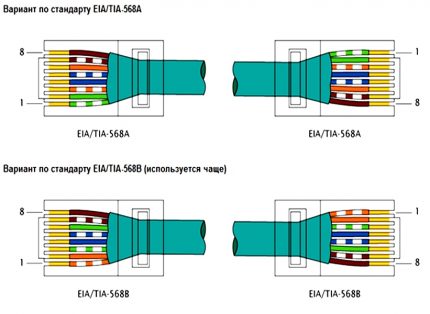
Готовую цветную схему можно найти в интернете и распечатать на листке бумаги – зрительное восприятие способствует запоминанию, и в дальнейшем она уже не потребуется
Не забываем, что типы А и В отличаются только расположением оранжевой и зеленой скруток, можно применят оба варианта.
Пошаговая инструкция:
- Шаг 1 – Отрезаем кусок кабеля по метражу, без запаса, но достаточной длины кусачками или лезвиями кримпера.
- Шаг 2 – Отступаем от конца 2-4 см, делаем стриппером круговой надрез на наружной изоляции, а затем аккуратно снимаем ее.
- Шаг 3 – Проводники скручены попарно, поэтому перед обжимкой раскручиваем все пары, выпрямляем жилы и распределяем из согласно выбранной схеме. Кроме проводников под оболочкой скрывает нейлоновая нить – ее нужно просто отвести назад.
- Шаг 4 – Подравниваем проводники. Для этого отступаем от края наружной изоляции 1,0-1,3 см и отрезаем провода кусачками строго перпендикулярно оси витой пары. Следим, чтобы разноцветные кончики были одинаковой длины.
- Шаг 5 – Вставляем проводники в коннектор и продвигаем до упора.
- Шаг 6 – Производим обжим: вставляем коннектор с проводниками в нужный разъем кримпера (с маркировкой 8Р) и сжимаем ручки клещей. Можно услышать щелчок.
- Шаг 7 – Проверяем надежность крепления – легко тянем кабель, как бы пытаясь достать проводники из коннектора. При правильной обжимке жилы сидят прочно.
- Шаг 8 – Тестируем готовый патч-корд на исправность. Вставляем коннекторы в гнезда тестера, включаем прибор и следим за индикацией. Если все в порядке, огоньки будут загораться попарно зеленым светом. Если индикация отсутствует или загорается красный свет – процедуру потребуется повторить.
Рука набивается быстро – после нескольких самостоятельных обжимов. Навык обжима пригодится при переезде в новую квартиру, где сетевые провода прячут в плинтуса или зашивают в стены и подключают к компьютерным розеткам.
Не нужно переживать, что кабель слишком длинный или короткий – всегда можно обжать патч-корд нужной длины. Если сетевой провод вдруг перегрызет собака или он просто перегнется, можно оперативно произвести ремонт.
Также вам может быть интересно посмотреть как можно соединить витую пару между собой, для этого переходите по этой ссылке.
Для чего устанавливать интернет розетки
Обычно при подключении интернета в квартиру к вашему компьютеру мастер кидает длинный кабель, идущий от щитка провайдера на лестничной клетке. Прокладкой его по квартире вам придется заниматься самостоятельно, а получается это не всегда эстетично.
Как правило, просто кидают кабель где-то за шкафом или в крайнем случае прячут под плинтусом.
Это если речь идет об одном компьютере, а что, если вы хотите подключить к интернету через кабель сразу несколько устройств – компьютеров, ТВ? Тогда придется обвить всю квартиру кабелями, что полностью испортит внешний вид. Поэтому лучше всего при очередном ремонте заранее предусмотреть такую возможность и сделать скрытую проводку интернет-кабелей, пустив их внутри стен, а в каждой комнате сделать выход в виде специальной розетки RJ-45.
Обычно роутер имеет 4 выхода для подключения кабелей локальной сети, соответственно проложите 4 кабеля в комнаты, а другие их концы выведите в одно место, рядом с входной дверью, где можно будет легко повесить маршрутизатор и подключить обжатые коннектором кабели к LAN разъемам роутера. И кабель от провайдера при подключении самого интернета можно будет также протянуть буквально на несколько сантиметров до места крепления роутера, что очень удобно, практично и эстетично.
Как обжать кабель отвёрткой?
Не всегда в доме имеется кримпер. Чтобы быстро обжать пары можно воспользоваться обычной отверткой и ножом. Порядок действия при установке:
-
Выберите отвертку с плоским наконечником толщиной 3-4мм. Так как изоляция отсутствует, можно воспользоваться обычным ножом. Во всех действиях нужно быть очень аккуратным, при работе с этими инструментами есть риск повредить целостность кабеля.
- Процедура распрямления, разводки, сложения проводов остается неизменной. Обрежьте пары по ровной линии с помощью бокорезов.
-
Заведите пары в коннектор.
-
Обжим начинается с фиксации планки у хвостовой части коннектора. После фиксации не стоит задумываться о том, что кабель случайным образом вылетит и всю процедуру придется повторять снова.
- Положите коннектор на жёсткую поверхность, а наконечник отвертки прижмите к фиксирующей планке. В результате этих действий нередко ломается нижняя пластиковая защёлка. Чтобы этого избежать, подберите поверхность с небольшим пазом или отверстием для защёлки. Например, доску для разделывания.
-
Из-за придания усилия, планка продвигается вниз. В результате, фиксатор упирается в кабель так, что провода не выпадут случайным образом.
- Для обжима контактов расположите коннектор на твёрдом основании. Усилиями проталкивайте контакты вниз. В результате, металлические ножки пробьют изоляцию. Перед тем, как приложить усилия к контактам, убедитесь, что наконечник отвертки располагается на них, а не между ними. Нажатие должно быть сильным, и при соскальзывании коннектора вы можете повредить себе пальцы.
-
Продолжайте до тех пор, пока каждый контакт не проткнет изоляцию, обеспечив электрическое соединение с парой.
- Для проверки потребуется лупа. Осмотрите переднюю часть коннектора. Нельзя, чтобы какой-либо контакт выпирал вверх — при выявлении дожмите его.
- По аналогии обожмите другую часть кабеля.
Мнение эксперта
Егор Разумный
Умею собирать и разбирать компьютеры, ноутбуки, планшеты, телефоны. Иногда успешно. Мастерски владею навыками диагностики поломок с помощью Google и Yandex.
С первого раза может не получиться, поэтому рекомендую иметь в запасе несколько дополнительных коннекторов для тренировки. У меня в кладовке всегда лежит пакет на всякий случай.
Подключение внутренней интернет-розетки
Основная задача подключения состоит в том, чтобы суметь правильно разобрать интернет-розетку, поскольку каждый производитель решает подобную проблему по-своему.
Самое главное, разобрать ее так, чтобы оказался свободным доступ к контактам с микроножами. Именно в этой части осуществляется подключение, после чего крышка корпуса с контактами закрывается. Каждая модель подобной розетки имеет свой способ сборки и разборки.
Если взять, например, компьютерную розетку Legrand, то чтобы добраться к месту подсоединения проводов розетки Legrand Valena RJ-45, нужно для начала снять переднюю крышку. Внутри корпуса можно увидеть белую пластиковую панель с крыльчаткой, где нарисована стрелка (см. фото).

Ручка на панели поворачивается по направлению стрелки, после чего передняя панель снимается. На поверхности панели имеется металлическая пластина с рисунком, по которому можно определить, к каким контактам и какой провод следует подключать. Здесь так же указывается и цветная маркировка витых пар. Перед началом подключения, в отверстие, расположенное на пластине, продеваются провода, подготовленные к процессу подключения.
Чтобы было более понятно, лучше посмотреть подготовленное видео.
Монтаж розеток компьютерных RJ-45 Легранд (Legrand).mp4

Watch this video on YouTube
Можно встретить и розетку для подключения интернета фирмы Lezard. Здесь конструкция совсем другая. Лицевая панель сконструирована на винтах, поэтому, чтобы ее снять, достаточно открутить эти винты. Что касается ее внутренностей, то все здесь крепится на защелках. Чтобы вытащить из корпуса внутренности, нужно взять в руки обычную, небольшую отвертку и отжать зажимы.

Чтобы добраться до контактной группы и вынуть ее из корпуса, нужно нажать на защелку, которую можно обнаружить сверху. В результате подобных действий, в руках может оказаться коробочка, с которой придется снять крышку, чтобы добраться до контактов. Чтобы снять крышку, достаточно поддеть тонким предметом боковые лепестки. Придется все же приложить определенные усилия, так как защелка достаточно упругая. При этом, нужно помнить, что в руках пластик и, если все делать не аккуратно, то можно и сломать.
Для большей наглядности предлагается ознакомиться с видео-уроком.
Как подключить интернет розетку LEZARD

Watch this video on YouTube
В заключение стоит отметить, что наличие в Интернете соответствующего видео упрощает процесс освоения различных действий или проведения работ, связанных с подключением компьютерных розеток. Несмотря на то, что каждая модель розетки устроена по-своему, процесс подключения одинаковый для всех. Самое главное, освоить самому процесс подключения, связанный с определенными особенностями. Казалось бы, было бы проще, если бы соединение осуществлялось с помощью скрутки или пайки, что было бы доступно практически всем. Но при этом, не удалось бы обеспечить компактность и аккуратность самого подключения. Зато в таких подключениях имеются свои плюсы: не пришлось бы запасаться «джеками». Хотя с другой стороны подобный способ подключения больше рассчитан на профессионализм, простоту и быстроту, тем более, если использовать специальный инструмент.
И, тем не менее, если имеются хоть какие-то навыки работы с электропроводами, то подобное подключение не содержит никаких трудностей. Не приглашая никаких специалистов, реально произвести разводку компьютерной сети по своей квартире или частному дому. Тем более, что подобные специалисты возьмут за это немалую сумму.
Что такое интернет-розетка
Основное отличие интернет-розетки от обычной электрической заключается в том, что у неё имеется свой, уникальный разъём, к которому подходит специальный тип проводки, называемый витой парой. Он уникален тем, что содержит 8 отдельных медных проводов, свитых между собой в 4 пары. Благодаря такой системе подключения существующие электромагнитные помехи нивелируются, что обеспечивает в итоге высокую скорость передачи данных (до 1000 Мбит/сек).

Интернет розетка имеет специальный разъём, к которому подключается кабель типа «витая пара»
Ответный разъём называется RJ-45/8p8c. Он насаживается на кабель при помощи специального инструмента, причём провода разъёма должны располагаться в строго определённом порядке.

Последовательность цветов проводов, подключаемых к контактам разъёмов, определяется стандартной схемой
Классификация интернет-розеток
IT-специалисты классифицируют интернет-розетки по отличительным чертам:
- По количеству доступных разъёмов. Бывают одинарные, двойные, а также терминальные модификации (на 4–8 разъёмов). Отдельным подвидом терминальной розетки является комбинированная (с дополнительными типами разъёмов, например, аудио-, USB-, HDMI- и другими).
- По пропускной способности информационного канала. Они делятся по категориям:
- UTP 3 — до 100 Мбит/с;
- UTP 5e — до 1000 Мбит/с;
- UTP 6 — до 10 Гбит/с.
-
По способу установки. Как и в случае с электрическими розетками, существуют внутренние (механизм и контактная группа клемм углублены в стену) и накладные (механизм монтируется поверх стены).
Терминальные интернет-розетки имеют дополнительные разъёмы различных типов, например, телевизионные
Обзор схем для обжима
Правильную работу провода обеспечивает определенное расположение жил в коннекторе. Существует две основные схемы распиновки для 8-жильного кабеля и еще одна – для 4-жильного, которым уже почти никто не пользуется.
Если коммутационное устройство – роутер или свитч – нужно соединить с ПК, ноутбуком, моноблоком, то требуется прямая распиновка. При коммутации напрямую двух компьютеров – перекрестная (kross-over).
Обе схемы имеют цифровое обозначение:
- прямая – 568В;
- кросс-овер – 568А.
Лучше выучить расположение проводов в обоих случаях, так как для домашнего применения для создания внутренней сети могут пригодиться обе схемы.

Менять местами провода нельзя. Если после бело-оранжевого следует оранжевый, то ни синий, ни зеленый, никакой другой подключать не следует – кабель не будет работать.
Но есть один момент – оранжевые и зеленые провода взаимозаменяемы, то есть под №1 может находиться бело-зеленый, затем зеленый и так далее.

Если вдруг вместо популярного 8-жильного кабеля приходится обжимать 4-жильный, применяемый только для подключения периферийных приборов, то потребуется совершенно другая схема.
При использовании тех же самых коннекторов порядок подключения проводников меняется.
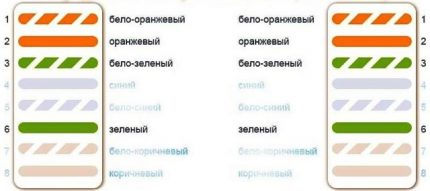
Номера контактов выбиты на коннекторе, их обязательно следует учитывать при монтаже проводов. Для того, чтобы не напутать с порядком расположения, достаточно найти цифру 1 или 8.
Порядок действий при обжиме при помощи кримпера
Обжим провода:
- Подготовить кабель. Необходимо убедиться, что кабеля хватит до нужного участка.
- Освободить изоляцию. Это нужно делать аккуратно, чтобы не повредить провода. Для этого отступают пол сантиметра от среза и надрезают оболочку частично. Рукой нужно согнуть кабель на месте разреза. От этого оболочка оторвется. Если есть стриппер, то этот процесс не займет много труда. Хотя к нему нужно приловчиться.
- Подготовка жил. Проводники необходимо отделить друг от друга и распрямить. Проводники из меди мягкие, сделать это не составит труда. Провода раскладывают в ряд.
- Обжим контактов. Загрузка жил в конвектор происходит с помощью кримпера без снятия изоляции. Провода вставляются до конца. После этого с помощью пресса коннектор сжимается до щелчка.
- Проверка. Последний этап обжима, кримпер убирают и проверяют соединение. Для этого нужно попытаться вытащить провода из коннектора. Если обжим прошел успешно, то физически это сделать невозможно. После физического теста наступает время электрического для проверки связи.
Важно! Для сети Ethernet используют конвектор на 8 пар, даже если внутри всего 4 жилы!
Cхема подключения розетки Legrand (RJ-45) к интернету
Как это сделать хорошо показано на официальной схеме производителя
Только перед этим обратите внимание на то, как расположены цвета проводков по отношению к базовому креплению, чтобы потом при установке на место, не поставить эту коробочку вверх ногами и тем самым не перепутать местами кабели. В описываемой мной модели синий цвет обращен к той части основания розетки, которая находится на «возвышении», а коричневый — на заниженной части
Ваше мнение — WiFi вреден?
Да
22.91%
Нет
77.09%
Проголосовало: 27330
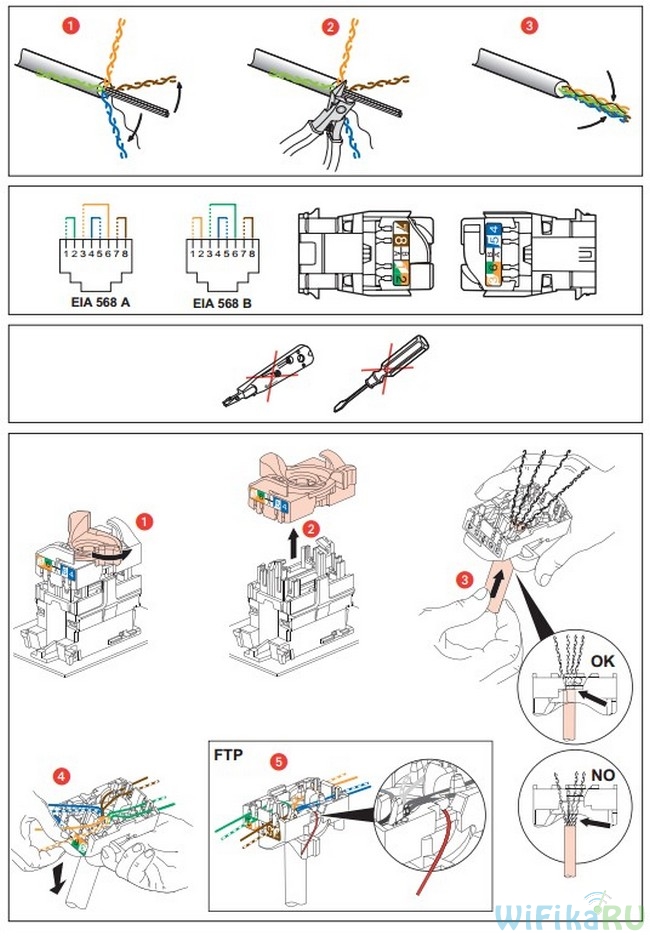
После того, как сняли верхнюю часть вставляем наш сетевой кабель со стороны белой защелки — так, чтобы оплетка заходила внутрь нее для предотвращения перегиба цветных проводков. Теперь внимательно смотрим на эту серенькую коробочку. В ней имеются специальные желобки для этих кабелечков, а на внешней стороне — цветовые и цифровые обозначения, в какой из них какого цвета провод должен быть закреплен. Путаницу для новичков вводит тот факт, что в этих цветовых обозначениях производитель постарался совместить и тип «А», и тип «B». Оба эти типа с нумерацией цветов продемонстрированы на картинке инструкции выше. Так вот, легче будет ориентироваться, совместив номера проводков, обозначенных на коннекторе с номерами ячеек на этой коробочке для обжима розетки.
При этом нужно выбрать именно тот тип, которым были или будут обжаты противоположные концы кабелей с коннекторами, которые будут подключаться к роутеру, то есть оба конца должны иметь один и тот же тип обжима — либо А, либо В.
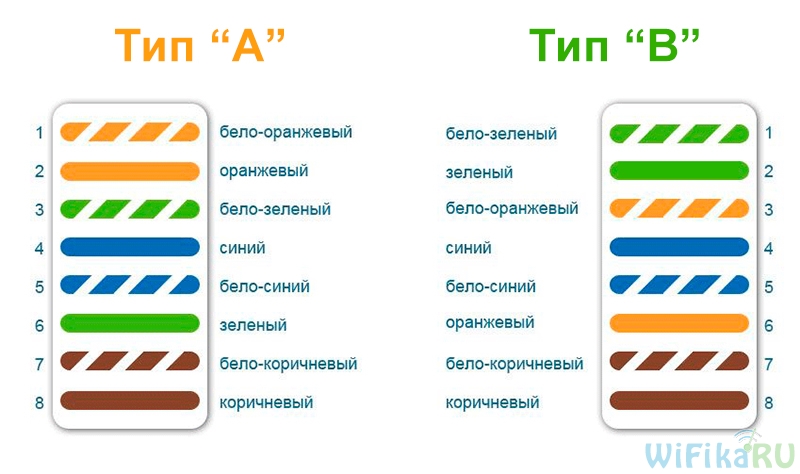
Определились с типом и после этого раскладываем цвета по номерам на розетке
Хочу обратить внимание, что в официальной инструкции допущена ошибка — на картинке коричневый и бело-коричневый перепутаны местами по отношению к реальной расцветке розетки

Далее берем коробочку с вставленными проводками и легко насаживаем на основание крепления — при этом помним, что синие цвета смотрят у нас в сторону возвышения. И закручиваем защелку до щелчка — при этом острые контактные пластинки прорезают оплетку и проводки соединяются с контактными жилами на внешнем разъеме розетки. Здесь нужно отметить, что происходит это не всегда корректно — у меня были случаи, когда оплетка не прорезалась и один из проводов не имел контакта, в результате чего не работала связь между ПК и роутером.
Для того, чтобы определить это надо «прозвонить» каждый контакт на предмет прохождения электрического сигнала между двумя концами кабеля. Сделать это можно либо при помощи универсального прибора, которым пользуются все электрики. Либо при помощи специального тестера для проверки интернет-соединений — я такой себе заказывал из Китая и показывал его Вам в видеообзоре. при этом для подключения к прибору розетки воспользуйтесь заведомо рабочим патчкородом, например, который шел в комплекте с роутером.
Если все работает, то можно закреплять интернет-розетку RJ-45 в подрозетнике и установить внешнюю декоративную рамку. Вот и все — оказывается, это не так уж сложно. На закуску смотрим видео о том, как протестировать работоспособность кабелей.
Не помогло
Как отремонтировать или поменять штекер на сетевом кабеле
Случается и то, что приходится заменять штекер на кабеле и чинить его. Воспользоваться можно отверткой. Сразу стоит сказать, что при некачественном обжиме будут регулярно происходить сбои и потеря сигнала, разрыв соединения. Сделать монтаж можно следующим образом:
- Снять изоляцию кабеля и раскрутить все жилы, находящиеся внутри него;
- Отмерить расстояние по всему корпусу штекера так, чтобы проводки доходили до контактов, а внешний слой изоляции кончался в самом коннекторе для большей надежности;
- Установить кабель и зафиксировать все жилки по каналам контактов;
- Зажать фиксацию и «утопить» контакты штекера в жилки.
- Проверить кабель на работоспособность.
Как проверить на исправность интернет кабельЕсли кабель вдруг перестал работать, то нужно разобраться с причинами этой неисправности. Вариантов тут не много:
- Жилки кабеля не касаются контактов в штекере;
- Штекер плохо контактирует со слотом сетевой платы;
- Произошел внутренний разрыв кабеля.
Вторую причину рассматривать долго и не нужно, так как она не связана с неисправностью кабеля. Гораздо больший интерес представляют первый и третий случаи. Самая главная проверка — мультиметром или тестером, то есть прозвон. Также прозвонить можно и каждый отдельный проводок. Делается это следующим образом. Один щуп прибора устанавливается на одну часть кабеля, а другой на — на вторую. Поочередно происходит подача напряжения на каждую жилку. Неисправность, если она заключалась в разрыве, тот час же будет найдена. Если с кабелем все нормально, то, скорее всего, отошли контакты в самом штекере. Собрать его заново или купить новый и выполнить зажим можно любым из способов, описанным выше.
Тепеь понятно, как правильно соединить интернет кабель, как его зафиксировать в штекере коннектора. Сделать это достаточно просто, используя при этом даже не специальные приборы, а простые плоскогубцы или отвертку. Чинить проблемные провода лучше с использованием мультиметра.
При использовании материалов в любой форме прямая ссылка на сайт обязательна
Источники
- https://lanportal.ru/lan/kak-obzhat-setevoj-kabel.html
- https://rusenergetics.ru/provoda-i-kabeli/kak-obzhat-internet
- https://ros-it.biz/obslujivanie-kompyuterov-v-ofise/lokalnye-seti-v-ofise/instrukciya-po-raspinovke-i-objimu-8p8c-chasto-nazyvayut-rj45
- https://sovet-ingenera.com/elektrika/wires/kak-obzhat-internet-kabel.html
- https://domamaster.net/obzhim-vitoj-pary-sxema/
- https://lanportal.ru/lan/poryadok-obzhima-vitoj-pary.html
- https://ichip.ru/sovety/ekspluataciya/kak-obzhat-internet-kabel-v-domashnih-usloviyah-679872
- https://WiFiGid.ru/poleznoe-i-interesnoe/kak-obzhat-vituyu-paru-na-8-zhil
- https://help-wifi.com/poleznoe-i-interesnoe/kak-obzhat-setevoj-kabel-bez-instrumenta-otvertkoj/
Янв 25, 2021
Стандартные схемы обжима
Существует две схемы обжима витой пары rj 45 или распиновки:
- прямая;
- перекрестная.
При прямой обжимке rj 45 коннекторы (штекеры) с обеих сторон провода подключаются по одной схеме, а при перекрестной — схема меняется.
На коннекторе гнезда под провода пронумерованы и каждый из них предназначен для провода с определенным цветом, в согласии с выбранным вариантом. Вариант Т568А имеет следующую схему подключения:
- 1. бело-зеленый;
- 2. зеленый;
- 3. бело-оранжевый;
- 4. синий;
- 5. бело-синий;
- 6. оранжевый;
- 7. бело-коричневый;
- 8. коричневый.
Вариант Т568В подключается по этой схеме:
- 1. бело-оранжевый;
- 2. оранжевый;
- 3. бело-зеленый;
- 4. синий;
- 5. бело-синий;
- 6. зеленый;
- 7. бело-коричневый;
- 8. коричневый.
Для прямого подключения используется в основном последний вариант, для смешанного подключения – оба.

Вариант №1 – прямой 8-проводниковый кабель
Этот вариант подходит для подключения разных типов электронных устройств. Например, кабель, подключенный по такому варианту, используется для соединения компьютера с коммутаторами. Штекер rj 45 обжимается по варианту Т568В с обеих сторон кабеля.
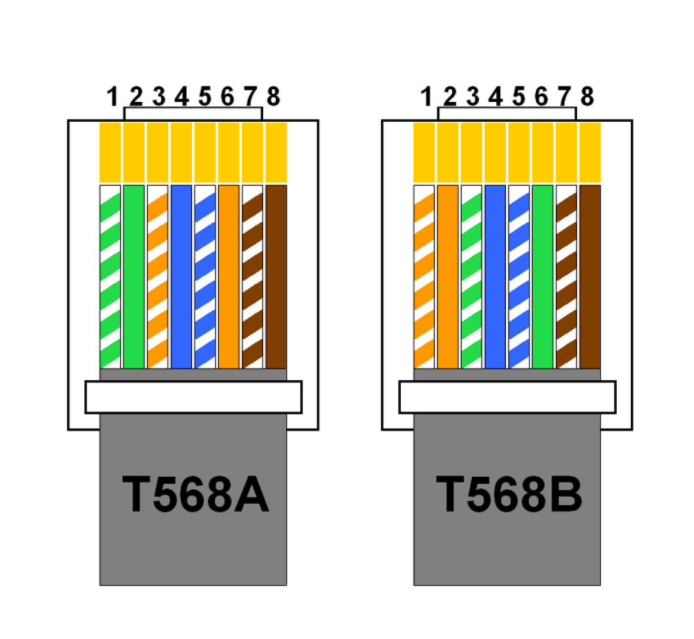
Вариант №2 – 8-проводниковый кроссовер
Для подключения однотипных устройств, таких как компьютер-компьютер используют кроссовер. Кроссовер или перекрестная схема осуществляется двумя путями:
- скорость передачи данных составляет 100 Мбит;
- скорость доходит до 1000 Мбит. В первом случае коннектор rj 45 обжимается на одном конце кабеля по варианту Т568В, а на другом конце по варианту Т568А.
Во втором случае обжим штекера осуществляется по варианту Т568В, а второй конец таким образом:
- бело-зеленый;
- зеленый;
- бело-оранжевый;
- бело-коричневый;
- коричневый;
- оранжевый;
- синий;
- бело-синий.
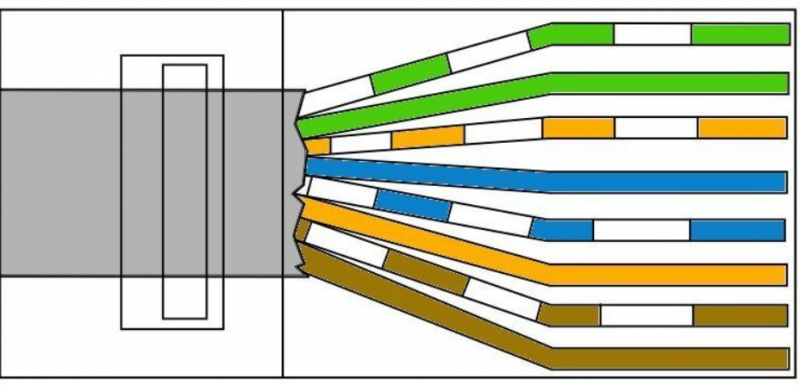
Вариант №3 – прямой 4-проводниковый кабель
Для низкоскоростных сетей могут использоваться 8-пиновые (8-гнездовые) штекеры с подключением четырех проводов
Для этого важно знать, какие контакты должны быть задействованы. Используются 1 и 2, 3 и 6 гнезда
Берутся любые две пары, но важно, чтобы подключение было одинаковым на обоих концах, например:
- к 1 контакту подключают бело-оранжевый;
- к 2 – оранжевый;
- к 3 – бело-зеленый;
- к 6 – зеленый.
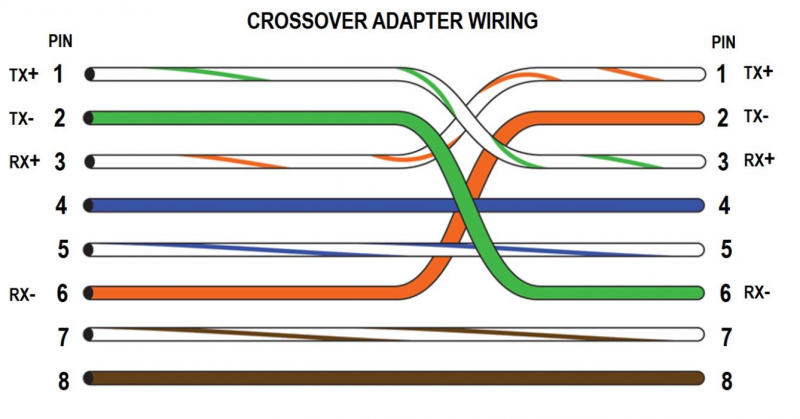
Вариант №4 – 4-проводный кроссовер
Такой вариант больше носит ознакомительный характер, поскольку намеренно понижать скорость для современных устройств нецелесообразно. Рассмотрим, как можно сделать для rg 45 распиновку, — одно из названий rj 45. Чтобы получить перекрестный кабель, достаточно поменять местами подключаемые пары. Допустим, первый коннектор подключен по схеме, показанной выше, тогда второй обжимают следующим образом:
- 1 контакт – бело-зеленый;
- 2 контакт – зеленый;
- 3 контакт – бело-оранжевый;
- 6 контакт – оранжевый.
Назначение прямого и перекрестного подключения такое же, как и при использовании 4 пар.







